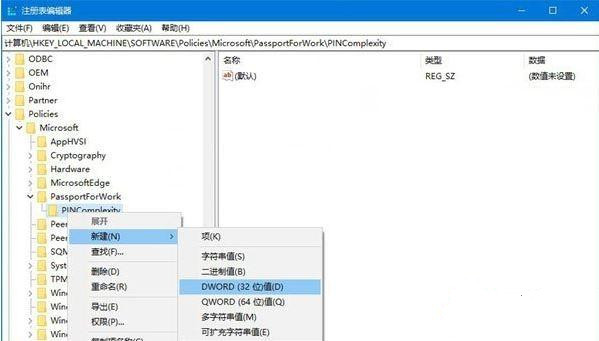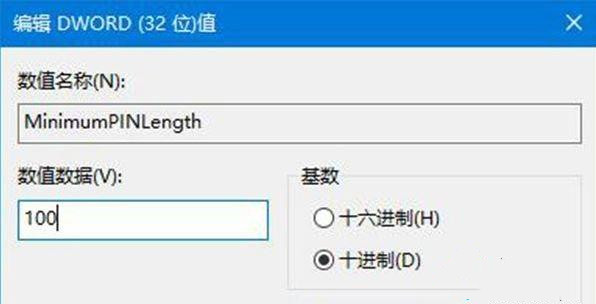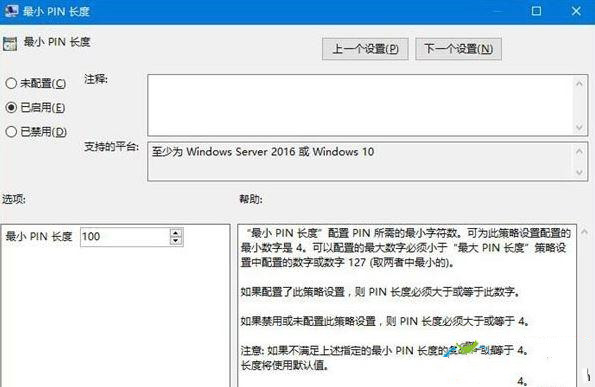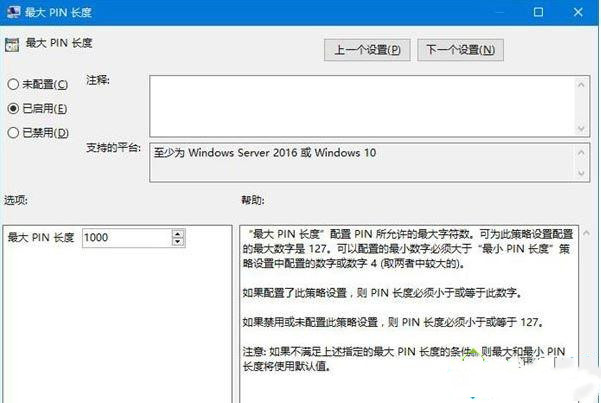Win10专业版的pin码一般是几位数?如何设置pin码
在Win10专业版中,PIN是一个额外的安全功能,可以保护用户账户以及计算机内的敏感数据,通常情况下,PIN码的最短位数是4位,如果你希望PIN码更加的安全,可以设置一个超长位数的PIN。那么如何设置Win10专业版的pin码呢?
PIN是什么意思?
PIN即个人识别码(PIN=personal identification number ),用于保护智能卡免受误用的秘密标识代码。PIN 与密码类似,只有卡的所有者才知道该PIN。
PIN是一个额外的安全功能,可以保护用户账户以及计算机内的敏感数据,启用后,你将可以使用简短的PIN码登录Windows,或者在应用商店内支付,整个过程无需使用你的微软账户密码,也无需按回车键。
如何设置pin码?
方法一:
1、在小娜中搜索并运行regedit;
2、来到以下目录(若无此目录请手动新建):HKEY_LOCAL_MACHINESOFTWAREPoliciesMicrosoftPassportForWorkPINComplexity;
3、将鼠标光标放在窗口左侧树状列表的PINComplexity项上,点击右键,选择新建-DWORD(32位)值,并将此值命名为:MinimumPINLength;
4、双击我们刚刚新建的名为MinimumPINLength的DWORD(32位)值,将基数设置为10进制,然后再将数值数据改为你期望的PIN码长度的最小值。比如小编希望限定PIN码的最短长度是100位,则在此处填入数字100,设置完成后,点击确定按钮;
5、我们来退出注册表编辑器,看看效果。依次进入设置-账户-登录选项,在PIN设置段点击添加按钮;
6、此时你将看到PIN设置窗口;
7、当我们尝试将PIN设置为较短的位数,然后点击确定:请提供符合复杂性要求的PIN,PIN必须至少包含100个字符;
8、我们可以举一反三,刚刚我们通过名为MinimumPINLength的DWORD(32位)值限定了PIN码的最短长度,同理,我们可以通过名为MaximumPINLength的DWORD(32位)值限定PIN码的最长长度;
9、步骤和先前大同小异,即打开注册表编辑器,在左侧树状列表的PINComplexity项上点击鼠标右键,新建名为MaximumPINLength的DWORD(32位)值,双击该值,将基数设置为10进制,将数值数据设置为你期望的PIN码长度的最大值。比如小编希望限定PIN码的最长长度是1000位,则在此处填入数字1000,然后点击确定按钮。
方法二:使用组策略
如果你使用的Windows 10是专业版、企业版或者教育版,那么你可以用更简单和直观的方法来设置PIN长度的最小值和最大值,方法如下:
1、在微软小娜中搜索并打开gpedit;
2、依次展开计算机配置-管理模板-系统-PIN复杂性;
3、若想设置最小PIN长度,则点击最小PIN长度项,在接下来弹出的窗口中,选择已启用,然后在下方的选项中,将最小PIN长度设置为你的期望值,最后,点击窗口右下角的确定按钮;
4、若想设置最大PIN长度,则点击最大PIN长度项,在接下来弹出的窗口中,选择已启用,然后在下方的选项中,将最大PIN长度设置为你的期望值,最后,点击窗口右下角的确定按钮。
除此之外,我们还可以在组策略编辑器中看到很多其他有关pin码复杂程度的设置项,比如要求包含数字、要求包含小写字母、过期时间、历史记录、要求包含特殊字符、要求包含大写字母,这些设置项的设置方式与最小pin长度和最大pin长度的设置方式大同小异。
相关文章
- win10电脑日历怎么显示节假日?win10日历不显示节假日解决方法
- Win10无法打开显卡驱动怎么办-Win10无法打开显卡驱动的解决方法
- Win10找不到打印机怎么办?Win10添加打印机搜不到问题解析
- win10换win7后进不了系统怎么恢复?win10改win7最简单方法
- win10怎么开启天气预警功能?win10开启天气预警功能设置方法
- win10蓝牙驱动程序在哪个文件夹?win10蓝牙驱动程序在哪位置解析
- win10新建文件夹要刷新桌面才能够显示出来怎么解决?
- win10系统怎么设置任务栏显示星期几?
- win10什么时候停止更新支持?Win10什么时候停止服务?
- 微软三月份 19045.4239 更新推送:锁屏扩展体育、交通等小部件
- win10打开控制面板空白怎么回事?win10控制面板空白解决方法
- win10高级共享设置修改后无法保存怎么办?
- win10双网卡上网互不干扰怎么设置?
- win10应用商店无法连接网络怎么办?
- win10如何永久关闭实时保护?win10实时保护永久关闭教程
- Win10输入法怎么开兼容模式?Win10输入法开启兼容模式的方法
系统下载排行榜71011xp
番茄花园Win7 64位推荐旗舰版 V2021.05
2深度技术Win7 64位豪华旗舰版 V2021.07
3番茄花园Win7 64位旗舰激活版 V2021.07
4带USB3.0驱动Win7镜像 V2021
5系统之家 Ghost Win7 64位 旗舰激活版 V2021.11
6萝卜家园Win7 64位旗舰纯净版 V2021.08
7技术员联盟Win7 64位旗舰激活版 V2021.09
8雨林木风Win7 SP1 64位旗舰版 V2021.05
9萝卜家园Ghost Win7 64位极速装机版 V2021.04
10技术员联盟Win7 64位完美装机版 V2021.04
深度技术Win10 64位优化专业版 V2021.06
2深度技术Win10系统 最新精简版 V2021.09
3Win10超级精简版 V2021
4Win10完整版原版镜像 V2021
5风林火山Win10 21H1 64位专业版 V2021.06
6Win10光盘镜像文件 V2021
7深度技术 Ghost Win10 64位 专业稳定版 V2021.11
8技术员联盟Ghost Win10 64位正式版 V2021.10
9Win10 21H1 Build 19043.1320 官方正式版
10技术员联盟Win10 64位永久激活版镜像 V2021.07
系统之家 Ghost Win11 64位 官方正式版 V2021.11
2Win11PE网络纯净版 V2021
3系统之家Ghost Win11 64位专业版 V2021.10
4Win11官网纯净版 V2021.10
5Win11 RTM版镜像 V2021
6番茄花园Win11系统64位 V2021.09 极速专业版
7Win11专业版原版镜像ISO V2021
8Win11官方中文正式版 V2021
9Win11 22494.1000预览版 V2021.11
10番茄花园Win11 64位极速优化版 V2021.08
深度技术Windows XP SP3 稳定专业版 V2021.08
2雨林木风Ghost XP Sp3纯净版 V2021.08
3萝卜家园WindowsXP Sp3专业版 V2021.06
4雨林木风WindowsXP Sp3专业版 V2021.06
5风林火山Ghost XP Sp3纯净版 V2021.08
6技术员联盟Windows XP SP3极速专业版 V2021.07
7萝卜家园 Windows Sp3 XP 经典版 V2021.04
8番茄花园WindowsXP Sp3专业版 V2021.05
9电脑公司WindowsXP Sp3专业版 V2021.05
10番茄花园 GHOST XP SP3 纯净专业版 V2021.03
热门教程 更多+
装机必备 更多+
重装教程 更多+
电脑教程专题 更多+